27.12.2020
Просмотров: 12145
Браузер Microsoft Edge на базе Chromium имеет, как и все другие обозреватели, функцию сохранения паролей. Она позволяет юзерам не вводить логин и пароль от социальной странички, какого-то сайта при каждом входе, а авторизоваться после первого сохранения персональных данных. Пароли пользователя хранятся в специальном файле, в папке программы. Однако через сам софт можно добавить, изменить и удалить пароли в браузере.
Читайте также: Сохраненные пароли в Яндекс.Браузере: просмотр и изменение
Как добавить пароль в браузере Майкрософт Эдж?
По умолчанию, при открытии сайта с формой для ввода логина и пароля, обозреватель выдает запрос на сохранение персональных данных. Если программе предоставить такое разрешение. То при входе на сайт, в свой аккаунт, Edge не будет спрашивать о персональных данных, а сразу пустит юзера дальше.
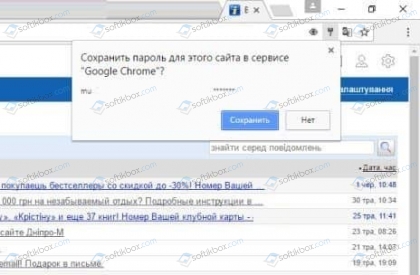
Если же окно с предложением сохранить данные для входа не появилось, то в адресной строке нужно нажать на значок ключа безопасности.
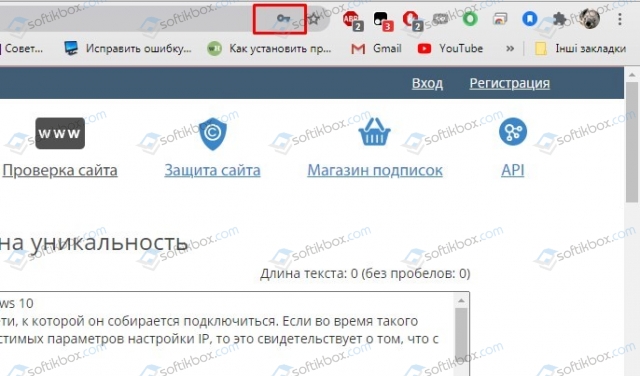
Теперь нужно нажать «Сохранить», чтобы добавить пароль сайта в список сохраненных или кликнуть «Никогда», чтобы пароль не сохранялся на конкретном ПК или конкретном браузере.
Как посмотреть пароли в Microsoft Edge?
Все пароли, которые пользователи сохраняют в браузере, можно посмотреть, изменить или удалить. Для этого нужно открыть браузер, нажать три точки в правом верхнем углу экрана и выбрать «Настройки».
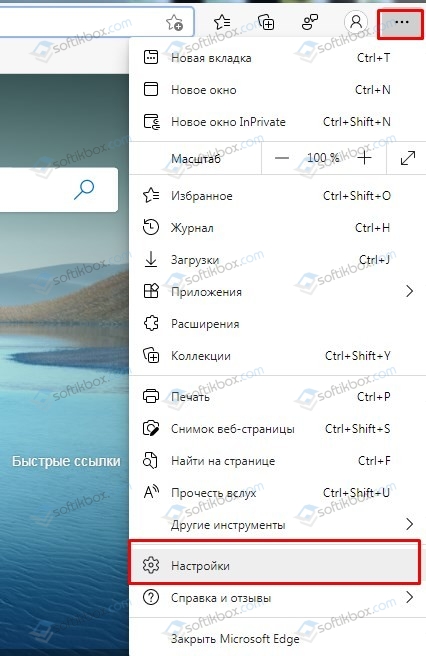
Откроется новая страница. В окне справа выбираем раздел «Профиль» и выбираем раздел «Пароли».
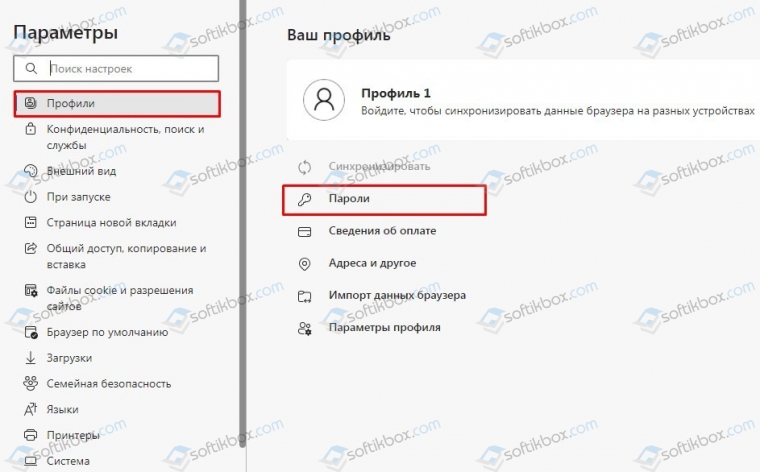
Появятся список всех сохраненных паролей. Для того, чтобы посмотреть пароль, нужно нажать на значок глаза возле пароля.
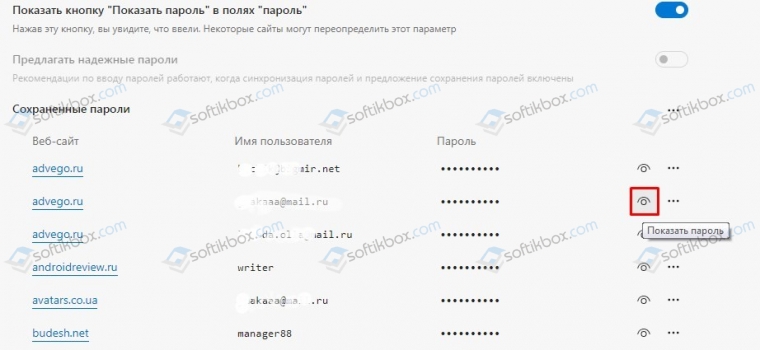
Смотрим пароль.
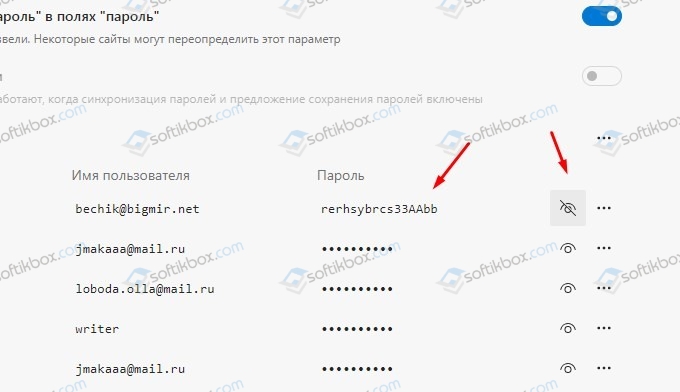
Возле пароля будет три точки. Это опция «Дополнительные действия». Если на неё нажать, то можно выбрать такие действия, как «Удалить», «Изменить», «Копировать пароль».
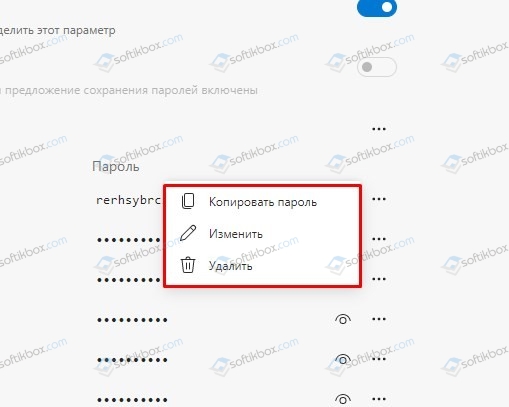
Если нажать на троеточие, что расположено над паролями, то можно экспортировать пароли.

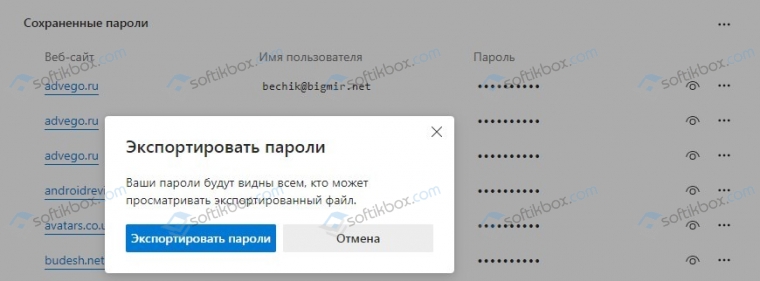
Для того, чтобы браузер вообще не предлагал сохранять пароли, стоит в этом же разделе перетянуть ползунок в положение «Отключено».

Если же вы хотите, чтобы пароли сохранялись, но при входе требовалось подтверждение авторизации, стоит оставить опцию «Сохранения паролей», но выключить «Входить автоматически».
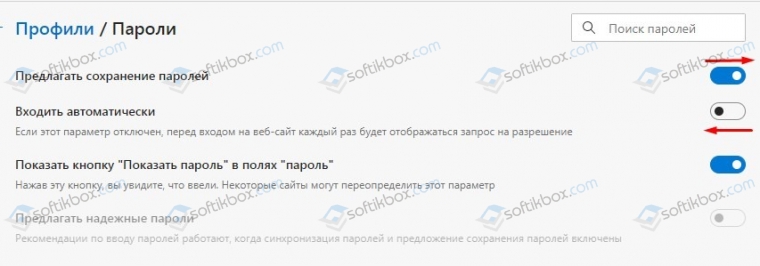
В случае, если возникли проблемы с паролями в Windows 10 с браузера их можно восстановить следующим образом:
- Вводим в поисковую строку запрос «Диспетчер учетных данных» (Способ работает и для Windows 7). Далее выбираем «Учетные данные для Интернета».
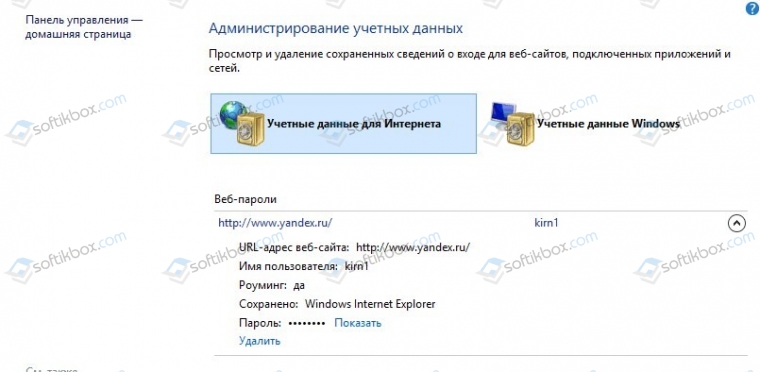
- Теперь вводим логин и пароль от учетной записи Майкрософт. Выбираем обозреватель, которым пользуетесь. В данном случае это будет Майкрософт Эдж, смотрим сохраненные ранее пароли.
Важно отметить, что если у вас включена синхронизация данных, то сохраненные пароли на ПК, можно посмотреть и с телефона.
При посещении веб-сайта, на который требуется войти, Microsoft Edge спросите, хотите ли вы запомнить имя пользователя и пароль. При следующем посещении этого сайта браузер автоматически подставит ваши учетные данные. По умолчанию сохранение паролей включено, но его можно отключить.
Отключение и отключение сохранения паролей
-
Выберите Параметры и другие >Параметры .
-
Выбор профилей >паролей
-
Включите или отключите offer для сохранения паролей.
Примечание: Отключение сохранения паролей не удаляет ранее сохраненные пароли.
Просмотр сохраненных паролей
-
Выберите Параметры и другие> Параметры .
-
Выберите Профили >пароли.
“Удалить сохраненные пароли”
-
Выберите Параметры и другие> Параметры .
-
Выберите Конфиденциальность, поиск и службы.
-
В области Очистка данных браузеравыберите выберите, что нужно очистить.
-
Выберите Пароли, а затем очистить.
Нужна дополнительная помощь?
Нужны дополнительные параметры?
Изучите преимущества подписки, просмотрите учебные курсы, узнайте, как защитить свое устройство и т. д.
В сообществах можно задавать вопросы и отвечать на них, отправлять отзывы и консультироваться с экспертами разных профилей.
С приходом Windows 10 пользователи познакомились с новым браузером Edge, интегрированным в систему и заменившим Explorer. Старый стандартный обозреватель, конечно же, остался, но уже отошёл на второй план, а новый доступен только для «Десятки» и является частью данной операционки, так что поставляется вместе с ней. В браузере Edge реализованы новые возможности и его функционал, как и интерфейс, отличаются от предшественника, хотя работать с программой так же просто.
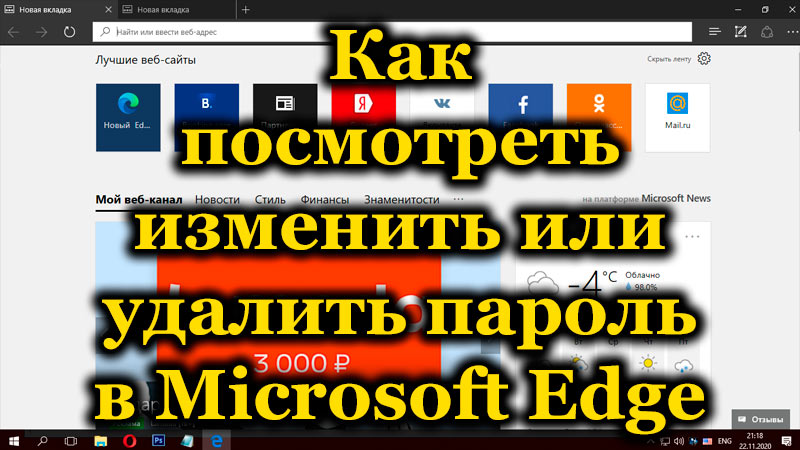
Один из важных моментов, интересующий многих пользователей – это просмотр и управление паролями в Edge. Иногда требуется выполнение различных действий с учётными записями сервисов и данными для входа в аккаунт, например, изменение, удаление или внесение прочих коррективов. Функционал браузера позволяет получить доступ к этим сведениям. Именно о том, как просматривать, менять, удалять логины и пароли в Microsoft Edge, и пойдёт речь.
Как посмотреть сохранённые пароли Edge
Функция сохранения учётных данных для сайтов, присутствующая в Edge, несомненно, добавляет комфорта, ведь она позволяет быстро авторизоваться на любом ресурсе. При этом нередко такое удобство стирает из памяти пользователя эти символы, необходимые для входа, а при желании сменить код доступа обычно запрашивается старый. В лучшем случае в таких ситуациях спасает «автозаполнение», но если эта опция не сработала, а на собственную память рассчитывать не приходится, то остаётся вытащить интересующую информацию из недр браузера. Вы узнаете, как посмотреть пароль без применения стороннего софта штатными средствами из нижеприведённой инструкции. Даже если в самом обозревателе не предусмотрена кнопка мгновенного просмотра кода доступа, это вполне осуществимо.
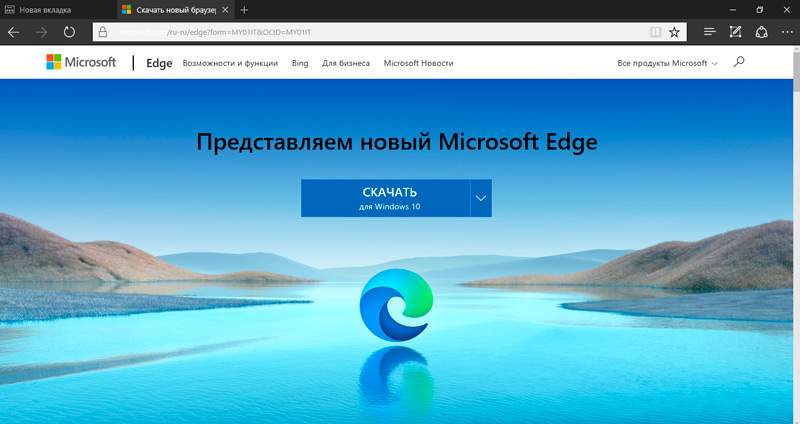
Отображение сохранённого пароля выполнено в виде звёздочек, но узнать, что под ними зашифровано«Менеджер паролей» не позволяет, зато осуществить задуманное возможно, используя инструментарий системы. Это может понадобиться также при необходимости войти с другого браузера (не каждый из них поддерживает автоматический импорт из других программ). Посмотреть пароль, сохранённый в Edge, поможет Диспетчер учётных данных, как и в других версиях операционки также доступный в Windows 10. Рассмотрим, как посмотреть сохранённые пароли в Edge:
Изменить логин или пароль для определённого сайта
Иногда по разным причинам требуется сменить ключи авторизации для учётной записи какого-либо ресурса. Несмотря на то, что посмотреть коды доступа Microsoft Edge можно лишь с привлечением «Диспетчера учётных данных» Windows, для изменения информации, позволяющей войти в аккаунт, достаточно функционала браузера. Выполняем следующие действия:
Просмотреть сохранённые пароли здесь нельзя, доступно только изменение и удаление информации.
Удалить логин и пароль для определённого сайта в Microsoft Edge
Если требуется стереть учётные данные, сохранённые в Edge для конкретного ресурса, сделать это можно, как и в предыдущем случае, используя параметры браузера:
- Открываем «Параметры», затем «Просмотреть доп.параметры»;
- Жмём кнопку «Управление паролями»;
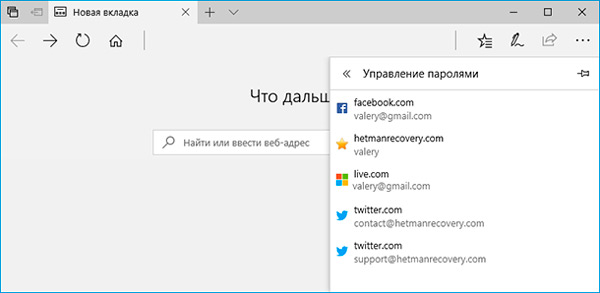
- При наведении курсора мышки на любой веб-ресурс из списка справа отобразится крестик. Нажатием на него ключи доступа для этого ресурса будут удалены.
Удаление сохранённых кодов также доступно с применением опции в «Диспетчере учётных данных» (там же, где и смотреть пароли, которые сохранили в браузере, см. выше).
Удалить все сохранённые пароли в Microsoft Edge
Опция сохранения паролей в браузере активна по умолчанию и при первом добавлении вами данных от аккаунта любого ресурса предлагается сохранить их, что очень удобно для последующих посещений этого сайта (поля для ввода информации будут заполнены автоматически). Вы вправе отказаться, но если нет желания использовать эту функцию в принципе, можно её отключить. Для этого выполняем следующее:
- В браузере открываем «Параметры», выбираем «Просмотреть доп. параметры»;
- Здесь в блоке «Параметры автозаполнения» в пункте «Сохранять пароли» есть переключатель, который нужно поставить в положение выключения;
- Активировать функцию можно обратным способом, переставив тумблер в положение включения.
Теперь коды доступа не будут сохраняться. Если же вам необходимо удалить все те, которые сохранились в MicrosoftEdge ранее, то нужно проделать следующее:
- Переходим к параметрам Edge (три точки вверху справа, «Параметры» внизу списка меню);
- В блоке «Очистить данные браузера» жмём кнопку «Выберите, что нужно очистить»;
- Ставим флажок в пункте «Пароли» и нажимаем «Очистить»;
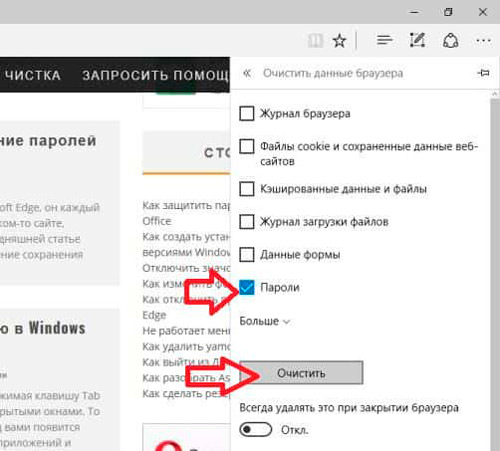
- Здесь же можно чистить cookies, кэш и многое другое, а также включить опцию удаления отмеченных данных каждый раз при закрытии браузера.
Хранить пароли от аккаунтов в браузерах – не лучшее решение. Для этого более надёжно использовать хорошие сторонние инструменты (менеджеры паролей). Ну а если вы хотите по максимуму обезопасить очень важную для вас учётную запись или кабинет, то записывайте на бумаге или запоминайте эти данные.
Where does Edge store Favourites, Passwords, Caches, History, Extensions, Profiles, and Autofill data? If you have these questions in mind, then you have come to the right place; as in this post, we will be discussing this topic.

Due to its better performance, lightweight, and enhanced security, which protects against threats like malware, phishing, and others while browsing, Microsoft Edge—the official browser for Windows computers—is used as the default browser by many Windows users. Just like any other app, Edge stores browsing data in a specific location on your computer. However, where does Edge store Favourites, Passwords, Caches, History, Extensions, Profiles, and Autofill data? Knowing these locations will be very helpful if you need to transfer data to a new computer, just want a backup of these files, or need to troubleshoot an Edge browser issue on your PC.
Where does Edge store Favorites?
In Windows 11/10 computers, Microsoft Edge stores Favorites, otherwise known as Bookmarks, in the following folder location:
C:Users<Username>AppDataLocalMicrosoftEdgeUser DataDefaultBookmarks
If you need to do anything with your Microsoft Edge favorites, you may find them in the above location. However, in order to access the location, you must first show files that have been marked as hidden. This is because one of the files in the path is a hidden file on your computer.
Where does Edge store Passwords?

Like other browsers, Microsoft Edge allows you to save passwords for websites you frequently visit so you can access them more easily when you need to log in to those websites. If you’re looking for where Windows 11/10’s Edge stores passwords, follow the steps below:
- Press Windows + S to open the Windows Search.
- Type Credential Manager into the box and then open the matching result.
- On the Credential Manager window, you will find your Edge passwords under the Web Credentials option.
Although you can access your Edge passwords through the browser, they are actually stored in the Windows Credentials Manager and don’t have their own folder in File Explorer. Instead, Windows encrypts these files in the following location in the Windows Registry:
HKEY_CURRENT_USERSoftwareMicrosoftWindowsCurrentVersionCredentials
Where does Edge store Passwords locally?
Microsoft Edge stores passwords locally in an encrypted location in the Windows Registry with the path below:
HKEY_CURRENT_USERSoftwareMicrosoftWindowsCurrentVersionCredentials
Where does Edge store Cache?
Caches are web data from websites you have visited that are temporarily stored by browsers to help make it easier to navigate those websites the next time you visit them. Microsoft Edge stores its cache in a local folder on your computer’s hard driver of the following path:
C:Users<UserName>AppDataLocalMicrosoftEdgeUser DataDefaultCache
You should know that caches file are designed to be temporary so that your browser can clear them at anytime
Where does Edge store Cookies?
All Microsoft Edge cookies are stored in a folder called Cookies on your Windows computer. Hence, if you want to access Edge cookies, you should navigate to the following path in File Explorer:
C:Users<UserName>AppDataLocalMicrosoftEdgeUser DataDefaultcookies
Where does Edge store History?
Edge stores your browsing history in an SQLite database file at the following location on your computer:
C:Users<UserName>AppDataLocalMicrosoftEdgeUser DataDefaultHistory
The browsing history file contains information about the sites you have visited so that they may come in handy when next you need to access the sites.
Where does Edge store Extension?
Your computer stores a folder for each extension installed on your Edge browser, which contains resources and files for these extensions. However, where does Edge store extension files on Windows computers? The following address is where you may access the Edge extension:
C:Users<UserName>AppDataLocalMicrosoftEdgeUser DataDefaultExtensions
In the folder above, you will find each of the extensions you have installed on your Edge browser named after the extension ID.
Where does Edge store Profiles?
On your Windows computer, Edge stores profiles and their data in the following location:
C:Users<UserName>AppDataLocalMicrosoftEdgeUser DataDefault
Where does Edge store Autofill data?
Autofill data which includes saved addresses, payment information, and others, are stored locally in a folder on your Windows computer. You can access this folder by navigating to the following path in File Explorer:
C:Users<UserName>AppDataLocalMicrosoftEdgeUser DataAutofill
On your Windows PC, Edge keeps your favorites, passwords, caches, history, extensions, profiles, and autofill information in those locations we have discussed. As a result, you can always refer to this page if you need to back up the folders or use it for another purpose.
Note: Since the LocalAppData folder is hidden, you must set your File Explorer to display hidden folders in order to access it.
Read:
- Temporary Internet Files Folder location in Windows 11
- Location of Cookies folder for Chrome, Edge, Firefox, Opera
Can I back up and restore Edge Profiles and Favorites on Windows PC?
Yes, you can back up Edge Profiles and Favourites on Windows PC and restore it later to the same computer or to another PC. The article below contains a detailed tutorial on how to do that.
Как положено любому стандартному современному браузеру, в Microsoft Edge есть собственный менеджер паролей. Отличная функция, с помощью которой можно вести учет сохраненных конфиденциальных данных. И посмотреть, как выглядит пароль, в нем тоже вполне возможно, хотя для этого понадобится сначала ввести пароль к учетной записи пользователя ОС. Сегодня поговорим о том, каким способом можно посмотреть сохраненные в браузере Microsoft Edge пароли.
Чтобы посмотреть список сохраненных паролей в Microsoft Edge, совсем не обязательно его открывать. Если быть точнее, это нам точно не понадобится – действовать будем через «Диспетчер учетных данных». Найти его можно через строку системного поиска. Открываю строку, ввожу соответствующий запрос и нажимаю по результату – то, что утилита выйдет, нет сомнений. Можно еще найти ее прямо в «Панели управления», так сказать, косвенным путем.
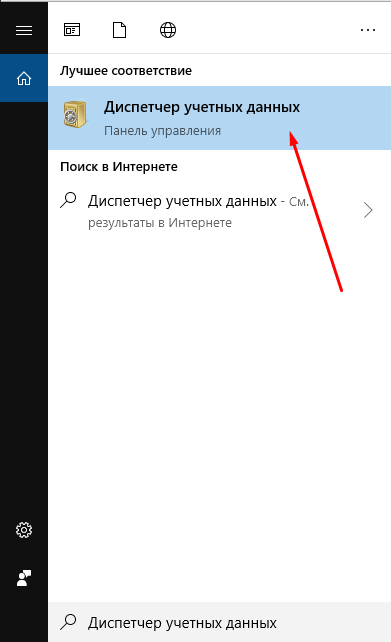
Ввожу прямой запрос в системном поиске, после сразу выходит результат
Вот и все данные, используемые для входа в пользовательские профили на разных сайтах. Если заходить через браузер Edge, их, конечно же, будет больше. Напротив каждой строки есть маленькая круглая иконка с изображением вниз ведущей стрелки – жму по ней для просмотра более подробной информации.
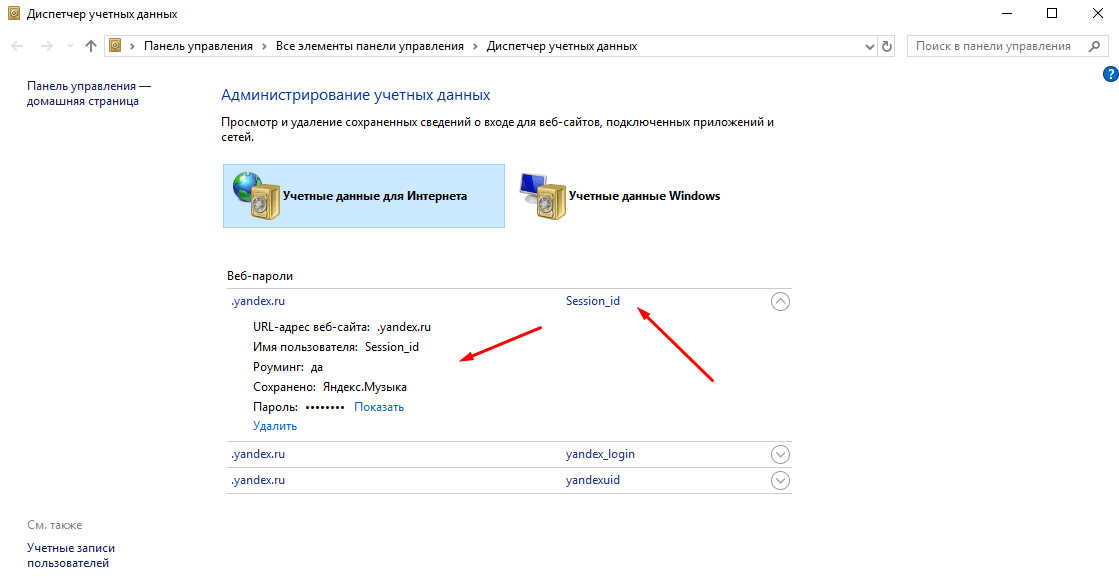
Слева отображаются данные о сайте, а справа – логин к нему
В первом столбике отображаются сведения о сайте и пароль в скрытом виде, а во втором – логин. Вторая вкладка практически не понадобится, особенно если цель поиска – это данные из браузера Microsoft Edge. Нажимаю на кнопку «Показать», чтобы пароль от учетки отображался. Откроется новое окно, где я ввожу пароль от системы, после чего нажимаю на ОК.

Чтобы посмотреть пароль, нажимаю на ссылку «Показать», ввожу в новом окне пароль от системы, затем жму по кнопке ОК
Заключение
Менеджер паролей и система учета персональных данных в нем достаточно просты. Но при этом злоумышленник не сможет посмотреть конфиденциальные данные без ведома владельца компьютера – это если только заходить с его компьютера. Подходить к созданию и хранению паролей нужно со всей ответственностью. И чтобы потом каждый раз не пришлось открывать окошко менеджера и не уточнять «Как же все-таки вводился тот пароль?!»
Post Views: 360
